4 tapaa varmuuskopioida valokuvia ja kuvia Galaxy S9/S20:lla
Samsung S9/S20 on yksi viime aikojen parhaista kameroista. Jos sinulla on myös S9, sinun on käytettävä sitä upeiden kuvien napsautukseen. On kuitenkin myös tärkeää varmuuskopioida valokuvat S9/S20:ssä, jotta tietosi eivät katoa odottamatta. Kuten mikä tahansa Android-laite, myös S9/S20 voi vioittua. Siksi sinun tulee ottaa Galaxy S9/S20 -varmuuskopiokuvat säännöllisesti Googleen, Dropboxiin tai mihin tahansa muuhun ensisijaiseen lähteeseen. Tässä oppaassa opetamme sinulle neljä erilaista tapaa ottaa Galaxy S9/S20 -valokuvien varmuuskopio.
Osa 1: Varmuuskopioi Galaxy S9/S20 -kuvat tietokoneeseen
Ota apua vastaan DrFoneTool – puhelimen hallinta (Android) varmuuskopioida valokuvia S9/S20:lle ilman ongelmia. Se on täydellinen laitehallinta, jonka avulla voit siirtää tietoja S9/S20:n ja tietokoneen tai S9/S20:n ja minkä tahansa muun laitteen välillä. Voit siirtää valokuvia, videoita, musiikkia, yhteystietoja, viestejä ja paljon muuta. Koska se tarjoaa esikatselun tiedostoistasi, voit valikoivasti varmuuskopioida valokuvasi tietokoneellesi. Jos haluat, voit varmuuskopioida myös koko kansion. Se on erittäin helppokäyttöinen sovellus, joka ei vaadi aikaisempaa teknistä kokemusta. Suorita Galaxy S9/S20 -valokuvien varmuuskopiointi suorittamalla nämä yksinkertaiset vaiheet:

DrFoneTool – puhelimen hallinta (Android)
Siirrä valokuvat Samsung S9/S20:stä tietokoneelle varmuuskopiointia varten
- Siirrä tiedostoja Androidin ja tietokoneen välillä, mukaan lukien yhteystiedot, valokuvat, musiikki, tekstiviestit ja paljon muuta.
- Hallitse, vie/tuo musiikkia, valokuvia, videoita, yhteystietoja, tekstiviestejä, sovelluksia jne.
- Siirrä iTunes Androidiin (päinvastoin).
- Hallitse Android-laitettasi tietokoneella.
- Täysin yhteensopiva Android 10.0: n kanssa.
1. Käynnistä DrFoneTool-työkalupaketti järjestelmässäsi ja siirry ‘Phone Manager’ -osioon. Yhdistä laitteesi järjestelmään ja odota, että se havaitaan.

2. DrFoneTool – Phone Managerin (Android) aloitusnäytössä saat vaihtoehdon siirtää laitteen valokuvat PC:lle. Jos haluat siirtää kaikki valokuvasi yhdellä kertaa, napsauta sitä.

3. Voit hallita valokuvaasi manuaalisesti ‘Valokuvat’-välilehdellä. Täällä kaikki S9/S20:een tallennetut valokuvat luetellaan eri kansioissa. Voit vaihtaa näiden luokkien välillä vasemmasta paneelista.

4. Jos haluat varmuuskopioida valokuvia S9/S20:lle, valitse valokuvat käyttöliittymästä. Voit myös tehdä useita valintoja. Napsauta nyt vientikuvaketta ja valitse viedä nämä valokuvat tietokoneeseen.
5. Jos haluat viedä koko kansion, napsauta sitä hiiren kakkospainikkeella ja valitse ‘Vie PC:lle’ -vaihtoehto.

6. Tämä avaa ponnahdusikkunan, jossa voit valita sijainnin Galaxy S9/S20 -valokuvan varmuuskopion tallentamiseen.
7. Kun napsautat ‘Ok’-painiketta, valitsemasi valokuvat kopioidaan vastaavaan paikkaan.

Valokuvien siirtämisen lisäksi voit myös siirtää videoita, musiikkia, yhteystietoja, viestejä ja paljon muuta. Sitä voidaan käyttää myös sisällön lisäämiseen PC:stä S9/S20:een.
Osa 2: Varmuuskopioi valokuvat S9/S20:ssä PC:lle File Explorerin kautta
DrFoneToolin lisäksi on muita tekniikoita valokuvien varmuuskopiointiin S9/S20:ssä. Halutessasi voit yksinkertaisesti kopioida sisällön laitteeltasi tietokoneellesi sen tiedostonhallinnan kautta. Toisin kuin iPhone, Android-puhelimia voidaan käyttää USB-laitteena, mikä helpottaa Galaxy S9/S20 -valokuvien varmuuskopiointia.
Liitä ensin S9/S20 järjestelmääsi USB-kaapelilla. Avaa laitteesi lukitus ja valitse, kuinka haluat muodostaa yhteyden. Voit valita PTP:n kuvien siirtämiseksi tai MTP:n mediatiedostojen siirtämiseksi (ja käyttää sen tiedostojenhallintaa).

Tämän jälkeen käynnistä vain tiedostojen hallinta ja avaa laitteen tallennustila. Useimmiten valokuvasi tallennetaan DCIM-kansioon. Varmuuskopioi valokuvat S9/S20:ssä kopioimalla tämän kansion sisältö ja tallentamalla ne turvalliseen paikkaan tietokoneellesi.

Osa 3: Varmuuskopioi Galaxy S9/S20 Google Kuviin
Kuten tiedät, jokainen Android-laite on yhdistetty Google-tiliin. Voit myös synkronoida G9/S20:n Google-tilisi kanssa ottaaksesi Galaxy S9/S20 -varmuuskopiokuvia Googleen. Google Photos on Googlen oma palvelu, joka tarjoaa rajattoman tallennustilan valokuvillesi ja videoillesi. Sen lisäksi, että otat Galaxy S9/S20 -varmuuskopiokuvia Googleen, voit myös hallita niitä. Valokuvia voi tarkastella laitteellasi tai vierailemalla sen verkkosivustolla (photos.google.com).
1. Käynnistä ensin Google Kuvat -sovellus laitteellasi. Jos sinulla ei ole sitä, voit ladata sen Google Play Kaupasta tätä.
2. Kun käynnistät sovelluksen, laitteellesi tallennetut valokuvat tulevat näkyviin. Saat myös mahdollisuuden varmuuskopioida valokuvasi. Jos se ei ole päällä, napauta pilvikuvaketta.

3. Tämä ilmoittaa, että varmuuskopiointivaihtoehto ei ole käytössä. Kytke vain vaihtopainike päälle.
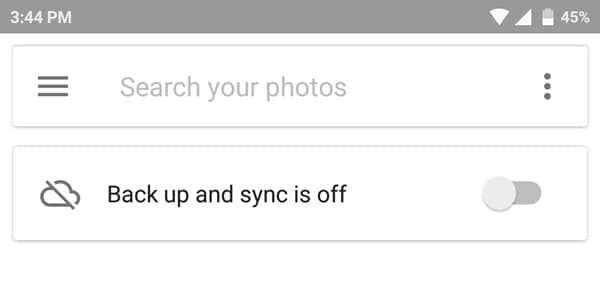
4. Näyttöön tulee tällainen kehote. Napauta vain Valmis-painiketta ottaaksesi Galaxy S9/S20 -varmuuskopiokuvat Googleen.
5. Voit mukauttaa sitä napauttamalla ‘Muuta asetuksia’. Täällä voit valita, haluatko ladata valokuvat alkuperäisessä muodossa vai pakatussa koossa.
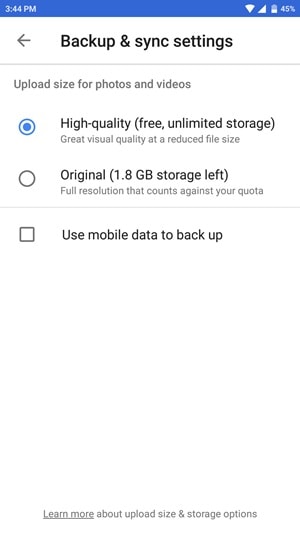
Google Photos tarjoaa rajattoman tallennustilan, kun valitset korkealaatuisen pakatun tiedoston. Voit tarkastella tai palauttaa valokuviasi sen työpöytäsivuston tai sovelluksen kautta. Jos kuitenkin haluat ottaa varmuuskopion valokuvistasi alkuperäisessä muodossa, Google Drivesi tilaa käytetään.
Osa 4: Varmuuskopioi valokuvat ja kuvat S9/S20:stä Dropboxiin
Aivan kuten Google Drivessa, voit myös varmuuskopioida valokuvasi Dropboxiin. Dropbox tarjoaa kuitenkin vain 2 Gt vapaata tilaa peruskäyttäjälle. Voit kuitenkin käyttää tietojasi sen sovelluksen tai verkkosivuston kautta. Se voi olla hyvä vaihtoehto tehdä Galaxy S9/S20 -varmuuskopiot myös Googlelle. Voit ottaa Galaxy S9/S20 -valokuvien varmuuskopion Dropboxissa seuraavasti:
1. Käynnistä sovellus laitteessasi ja kirjaudu sisään tilitiedoillasi. Voit myös luoda uuden tilisi täältä.
2. Heti kun käytät sovellusta, se pyytää sinua ottamaan kameran latausominaisuuden käyttöön. Kun kytket sen päälle, kaikki laitteesi kameralla otetut kuvat ladataan automaattisesti Dropboxiin.
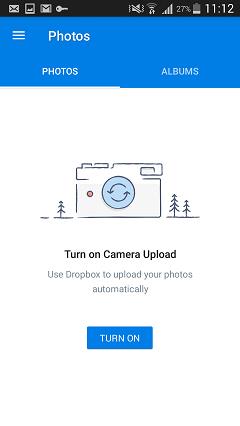
3. Vaihtoehtoisesti voit valita valokuvat myös Galleriasta. Voit tehdä tämän napauttamalla sovelluksen ‘+’ -kuvaketta.

4. Napauta Lataa tiedostot ja selaa valokuvia, jotka haluat tallentaa. Täältä voit myös ladata suoraan kamerasta tai luoda uuden kansion.
Nyt kun tiedät neljä erilaista tapaa varmuuskopioida Galaxy S9/S20 -valokuvia, voit helposti pitää kuvasi turvassa ja kätevinä. Koska DrFoneTool – Phone Manager (Android) tarjoaa nopeimman ja kätevimmän tavan varmuuskopioida valokuvia S9/S20:ssä, suosittelemme myös sitä. Sen mukana tulee rahat takaisin -takuu ja omistettu tuki. Mene eteenpäin ja osta sovellus tai valitse sen ilmainen kokeilujakso aloittaaksesi asiat!
Viimeisimmät artikkelit

